Керівництво користувача по консольного комутатора KVM Rack LCD
Робота порту клавіатури
Управління портами гарячою клавішею
Управління портами гарячою клавішею дозволяє KVM-комутатора перейти до вибраного
сервера за допомогою клавіатури.
• вибір активного порту
• перемикання до режиму автоматичного сканування
• перемикання до режиму пропуску
• скидання за допомогою клавіатури або миші комп'ютера
Налаштування, керовані в режимі гарячих клавіш:
• установка сигналу
• настройка гарячої клавіші швидкого доступу
• настройка гарячої клавіші OSD
• налагодження операційної системи порту
• відновлення значень OSD за замовчуванням
Включення режиму гарячих клавіш
Всі операції гарячих клавіш доступні після включення режиму гарячих клавіш. (Переконайтеся,
що функція "Hotkey Command Mode" (Режим команд гарячих клавіш) включена. інструкції
Для включення режиму гарячих клавіш можна скористатися двома сполученнями
клавіш. Одночасна робота обох поєднань не допускається.
Клавіші "Number Lock" (Цифровий регістр) і "мінус"
1. Утримуйте клавішу Num Lock (Цифровий регістр).
2. Натисніть і відпустіть клавішу "мінус" (-).
3. Відпустіть клавішу Num Lock (Цифровий регістр).
Клавіші "Control" і "F12"
1. Утримуйте клавішу Ctrl.
2. Натисніть і відпустіть клавішу F12.
3. Відпустіть клавішу Ctrl.
Коли режим гарячих клавіш включений:
• На екрані монітора відображається командний рядок. У командному рядку слово Hotkey
(Гаряча клавіша) виділено білим текстом на синьому тлі. Крім того, в ній відображаються
послідовність вводиться гарячих клавіш.
• Звичайні функції клавіатури і миші припиняються. Можна ввести тільки поєднання
клавіш, сумісні з гарячою клавішею.
• Для виходу з режиму гарячих клавіш натисніть клавішу Esc.